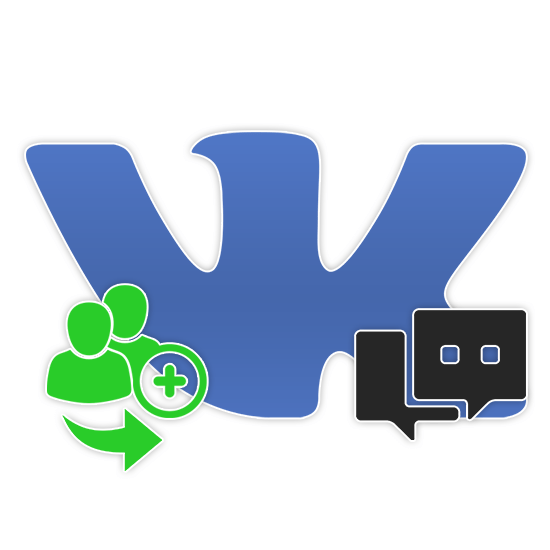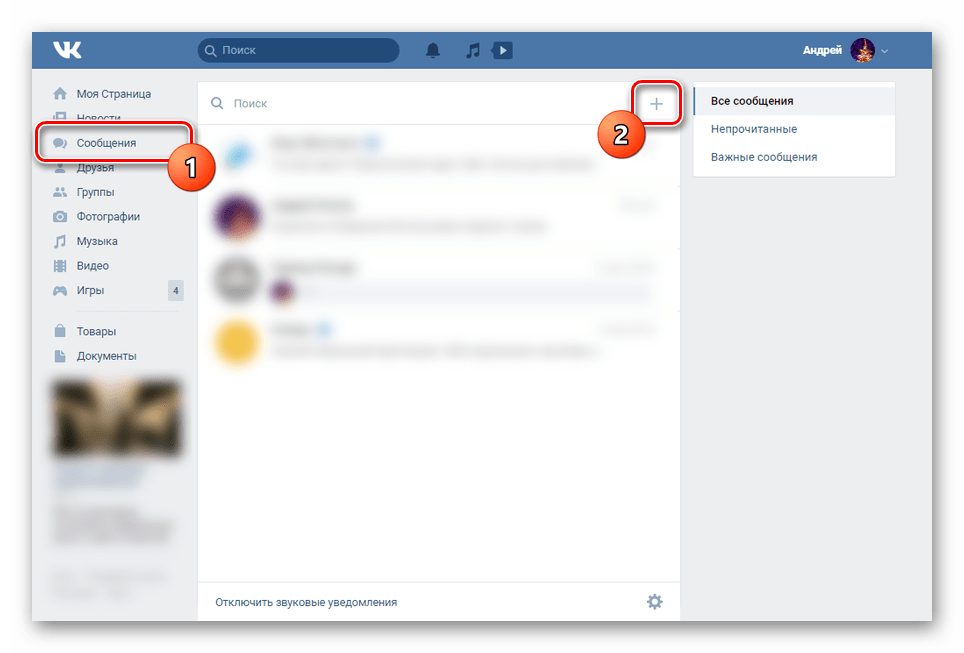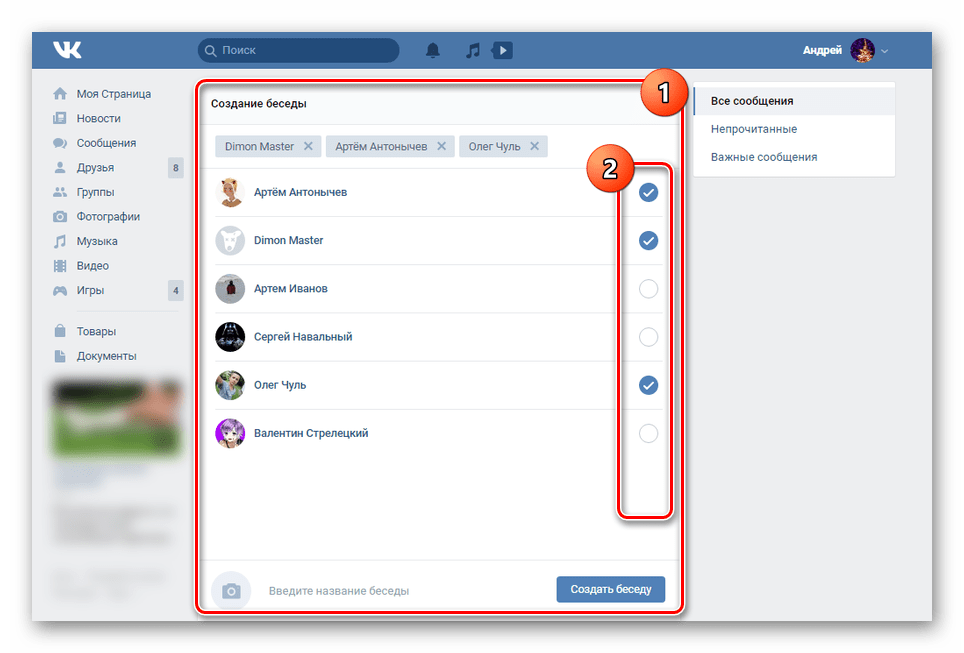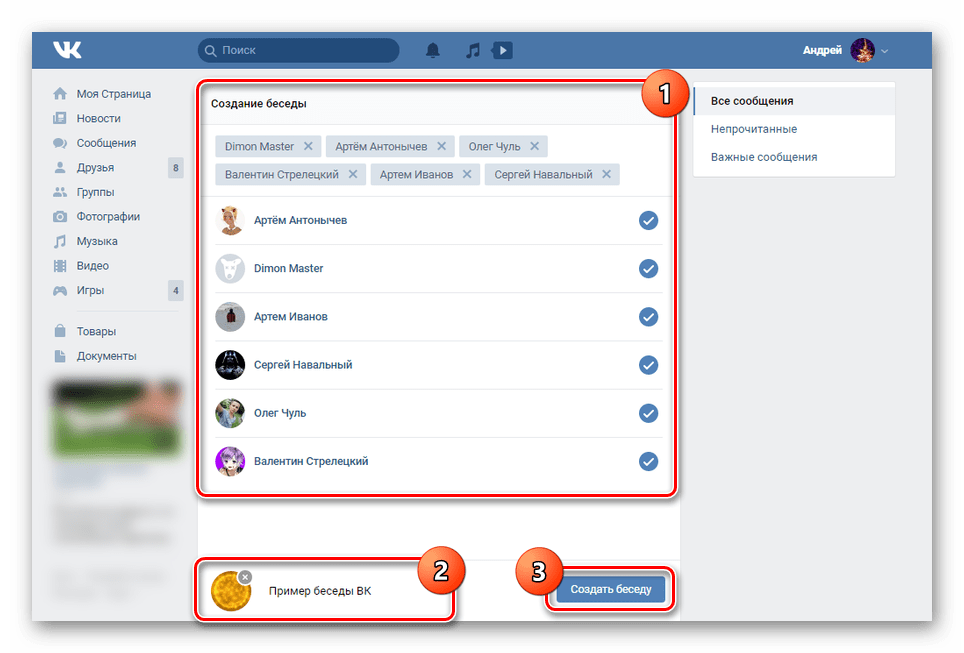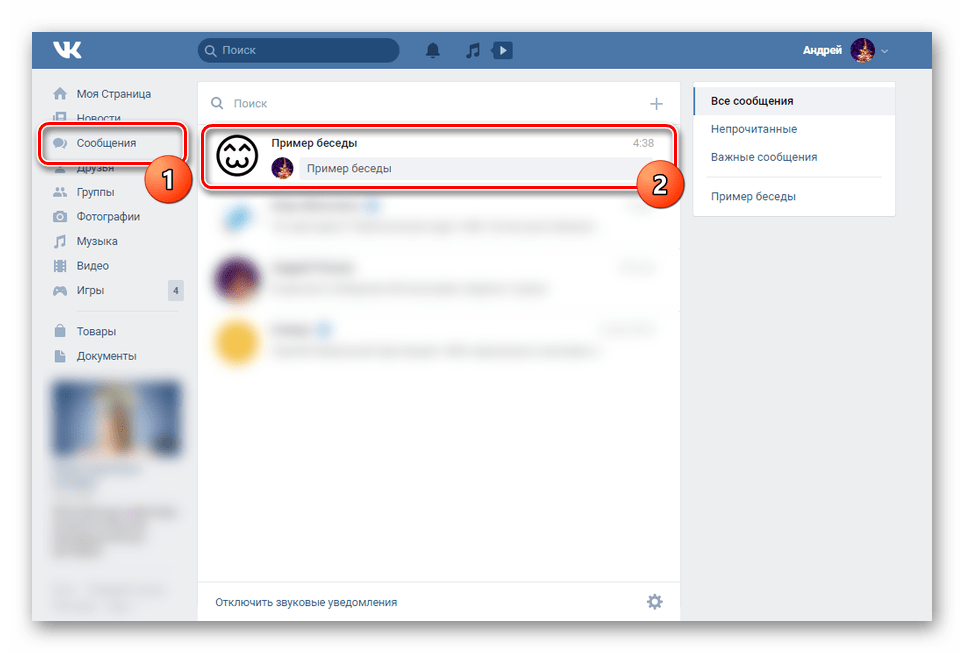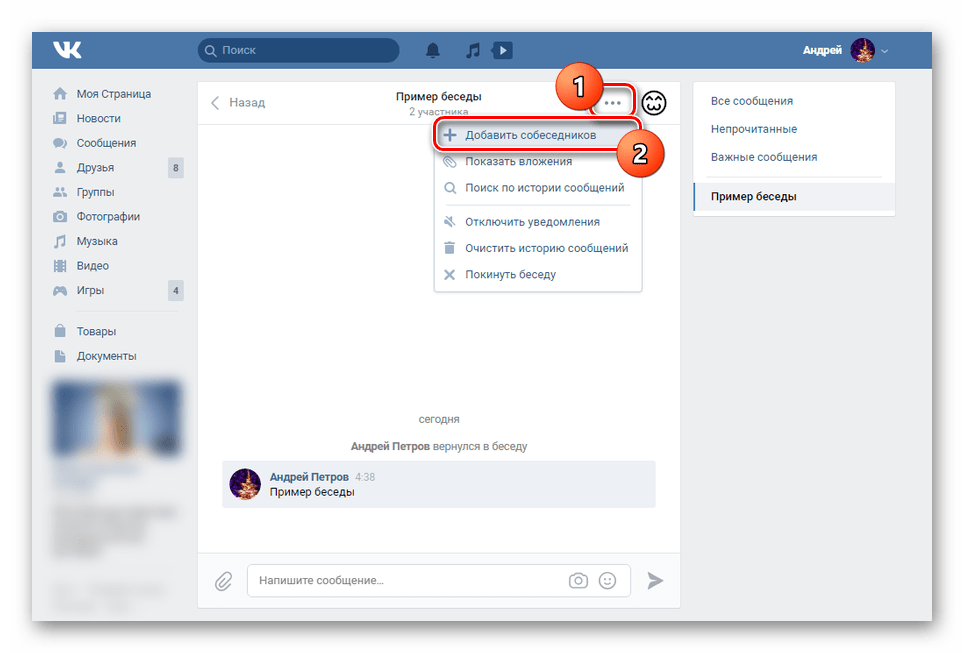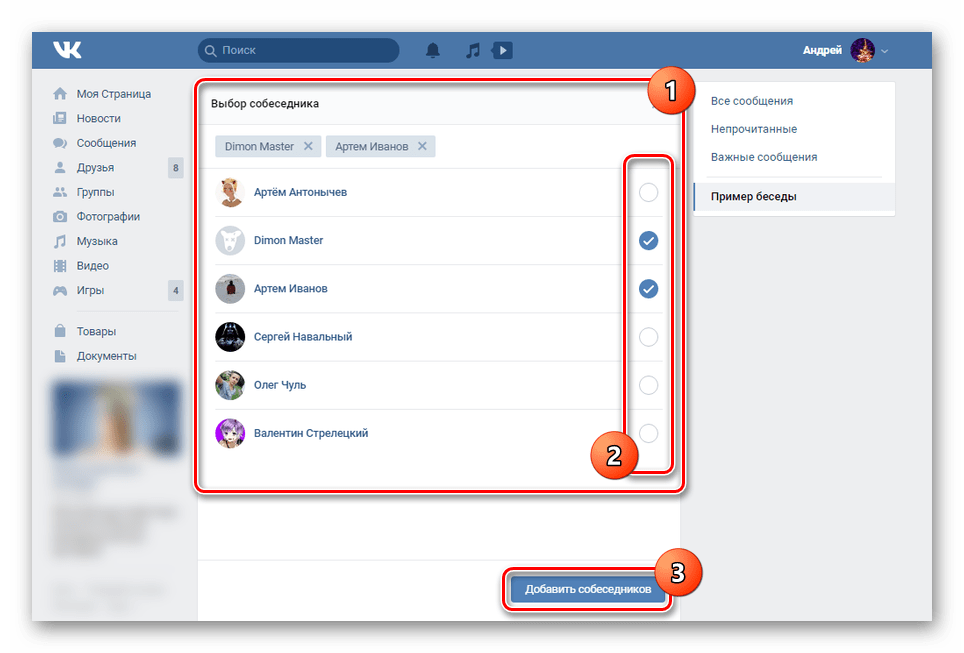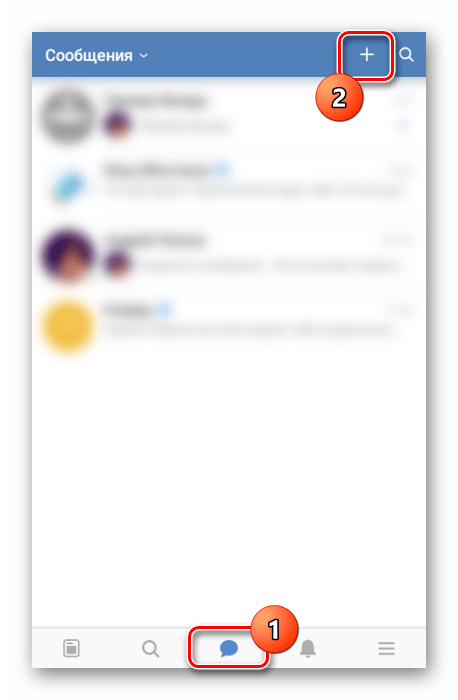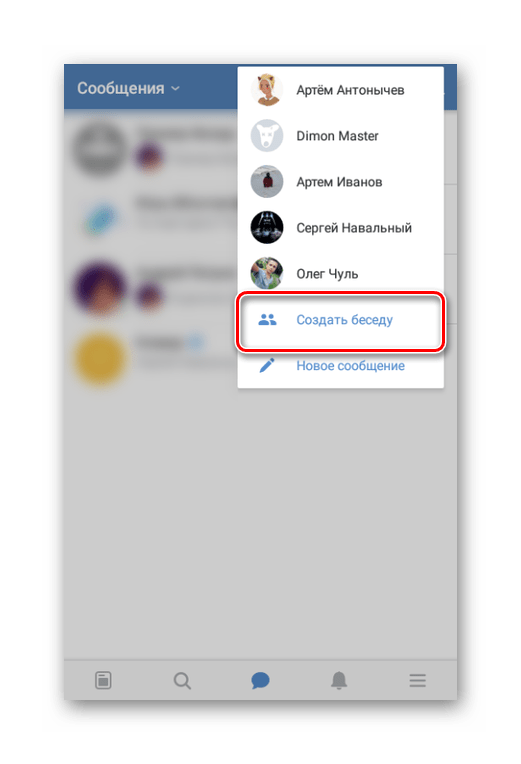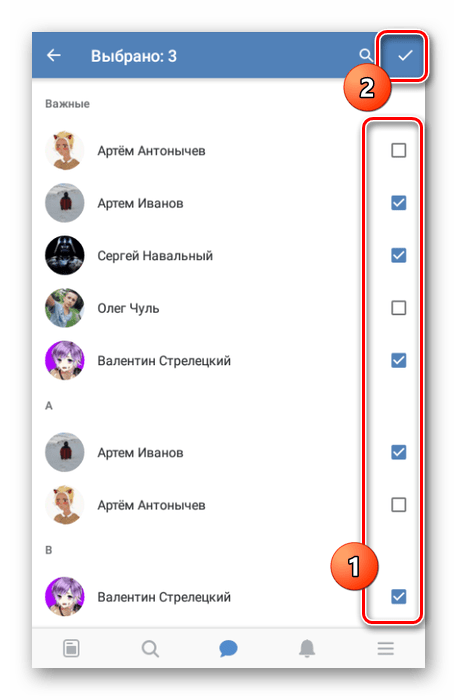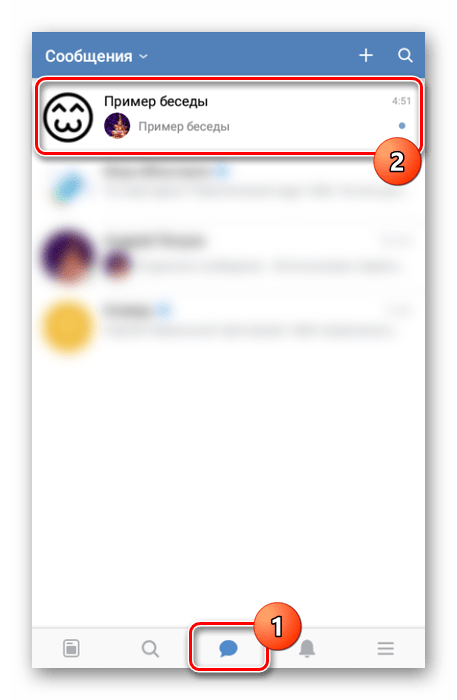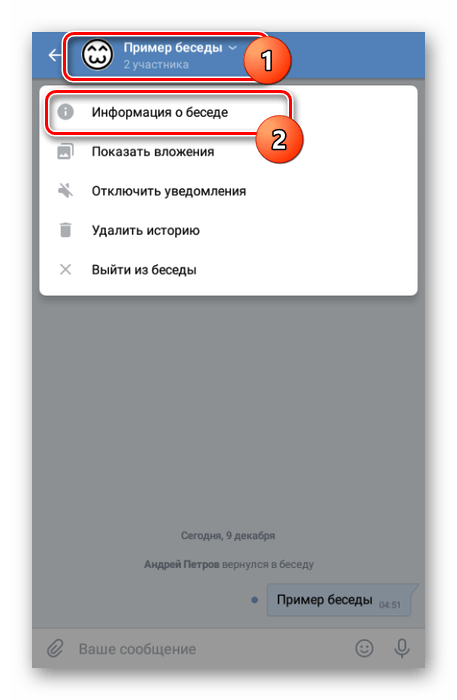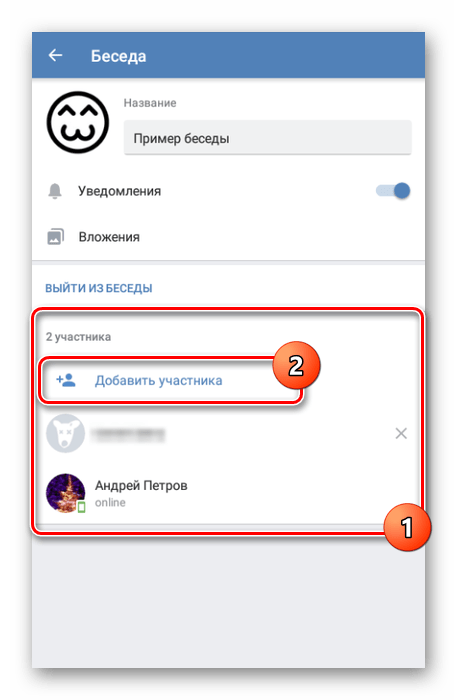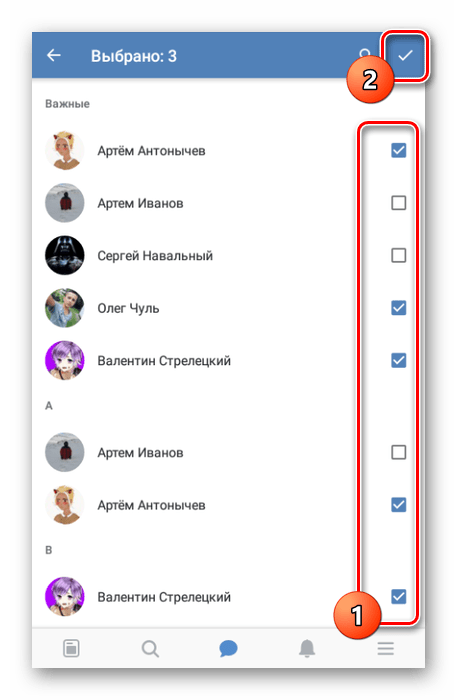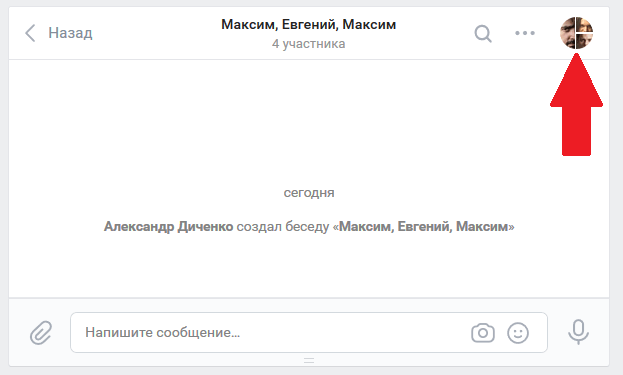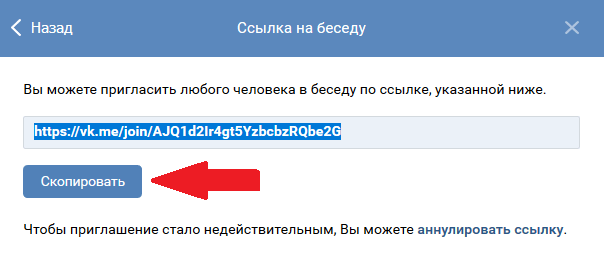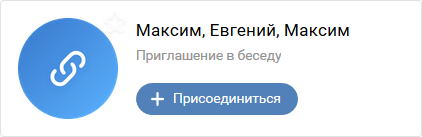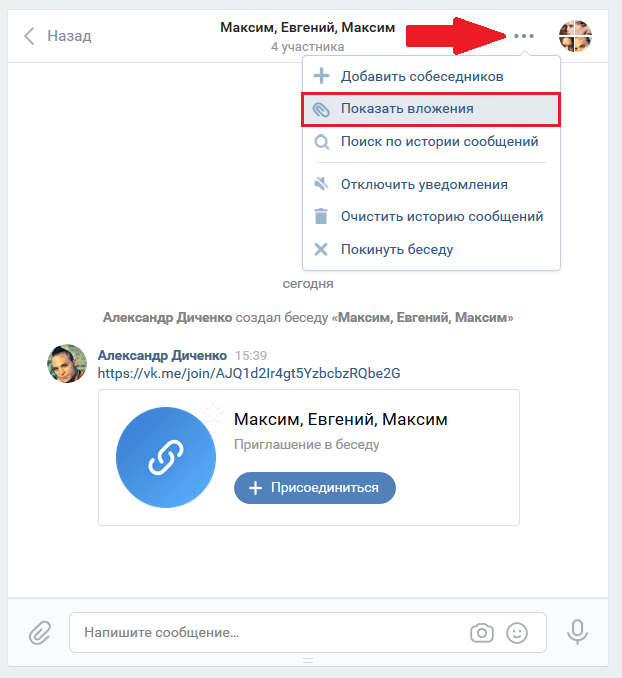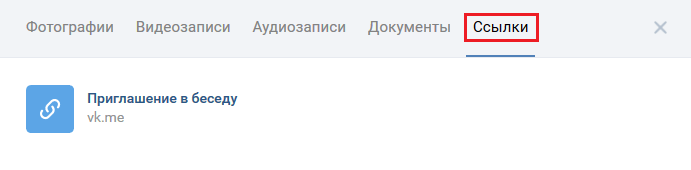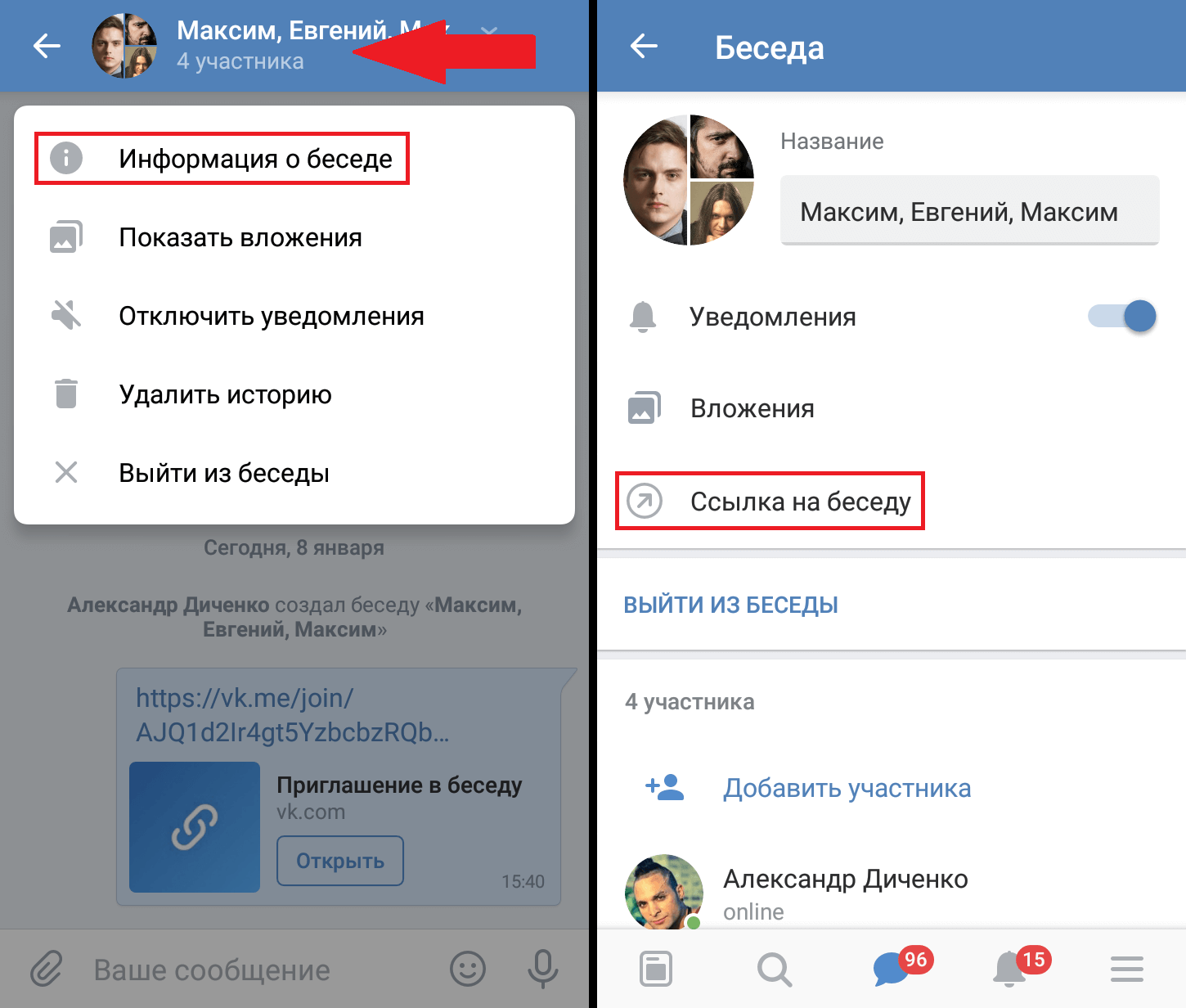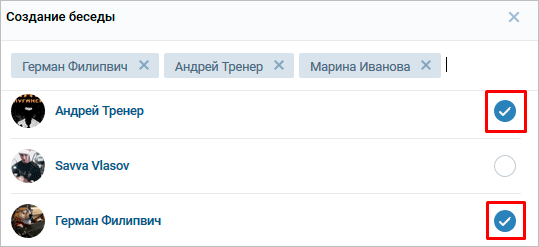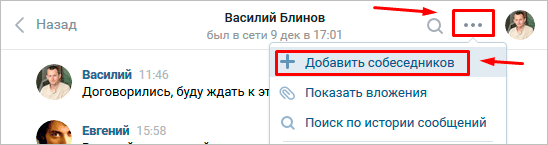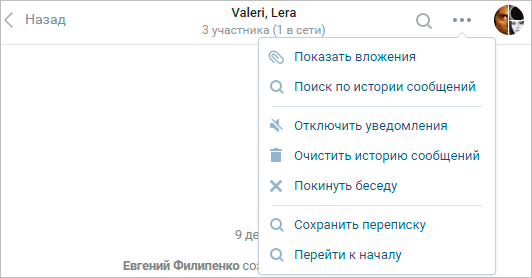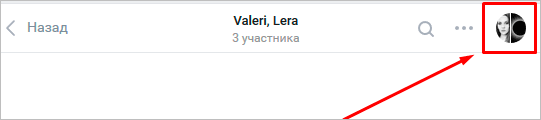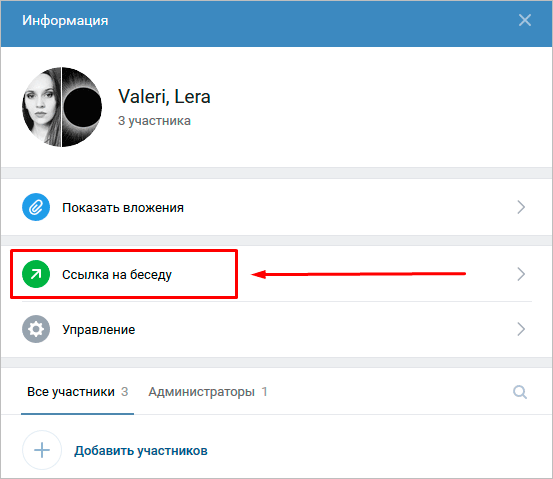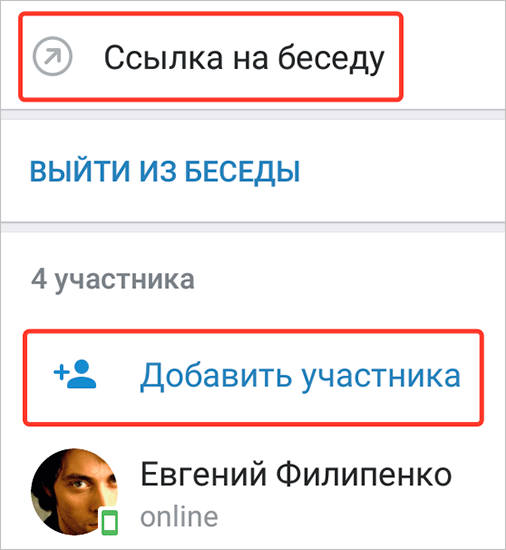Беседы в социальной сети ВКонтакте позволяют общаться большому количеству людей в одном общем чате со всеми стандартными возможностями данного ресурса. В рамках настоящей статьи нами будет описан процесс приглашения новых пользователей в беседу как во время ее создания, так и после этого.
Приглашение людей в беседу ВК
В обоих далее рассматриваемых вариантах пригласить человека можно на двух этапах через стандартные возможности соцсети. При этом изначально только создатель решает, кого приглашать, но он может предоставить эту привилегию всем участникам. Исключение же в таком случае будет возможно только по отношению к людям, приглашенным конкретным участником мультичата.
Способ 1: Веб-сайт
Полная версия удобна тем, что каждый элемент управления имеет всплывающую подсказку, позволяющую понять предназначение функции. Из-за этого процедура приглашения пользователей в беседу не станет проблемой даже для неопытных юзеров. Единственным важным аспектом тут является приглашение не менее двух человек для образования беседы, а не обычного диалога.
Шаг 1: Создание
- Откройте сайт ВКонтакте и через главное меню перейдите на страницу «Сообщения». Здесь в правом верхнем углу основного блока необходимо нажать кнопку «+».
В поле «Введите название беседы» укажите желаемое наименование для данного мультидиалога. По необходимости также можете выбрать изображение, после чего нажмите кнопку «Создать беседу».
Примечание: Любые выставленные настройки можно будет поменять в будущем.
Теперь откроется основное окно созданного чата, в который по умолчанию будут приглашены указанные рядом люди. Обратите внимание, что ни этот вариант, ни следующий не позволяют добавлять в беседу тех, кто отсутствует в вашем списке «Друзья».
Шаг 2: Приглашение
- Если у вас уже есть созданная беседа и возникла необходимость добавления новых пользователей, это можно сделать с помощью соответствующей функции. Откройте страницу «Сообщения» и выберите нужный мультидиалог.
На верхней панели наведите курсор мыши на кнопку «…» и из списка выберите «Добавить собеседников». Функция будет доступна только если в чате достаточно свободных мест, ограниченных 250 пользователями.
По аналогии с этапом создания нового мультидиалога на открывшейся странице отметьте друзей ВКонтакте, которых ходите пригласить. После нажатия кнопки «Добавить собеседников» в чате появится соответствующее уведомление, а юзер получит доступ к истории сообщений.
Будьте внимательны, так как после добавления пользователь, добровольно покинувший беседу, станет недоступен для повторного приглашения. Единственный вариант возврата человека возможен только при его соответствующих действиях.
Способ 2: Мобильное приложение
Процесс приглашения собеседников в беседу через официальное мобильное приложение ВКонтакте практически не отличается от аналогичной процедуры на веб-сайте. Главным же отличием выступает интерфейс создания чата и приглашения людей, который вполне может стать причиной путаницы.
Шаг 1: Создание
- С помощью навигационной панели откройте раздел со списком диалогов и нажмите кнопку «+» в правом верхнем углу экрана. Если у вас уже есть мультидиалог, переходите сразу к следующему шагу.
Из раскрывшегося списка необходимо выбрать пункт «Создать беседу».
Теперь выставьте галочку в строке рядом с каждым приглашаемым человеком. Для завершения процедуры создания и вместе с тем приглашения людей воспользуйтесь значком с изображением галочки в углу экрана.
Как и предыдущем варианте, добавлены могут быть исключительно пользователи, входящие в список друзей.
Шаг 2: Приглашение
- Откройте страницу с диалогами и перейдите к нужной беседе. Для успешного приглашения в ней должно быть не более 250 человек.
На странице с историей сообщений нажмите по области с названием чата и выберите из раскрывшего списка пункт «Информация о беседе».
В рамках блока «Участники» тапните на кнопку «Добавить участника». Тут же можно удостовериться в отсутствии ограничений на приглашение новых людей.
Точно так же, как и в случае с приглашением во время создания мультидиалога, выберите интересующих вас собеседников из представленного списка, выставив галочки. После этого для подтверждения прикоснитесь к иконке в крайнем верхнем углу.
Вне зависимости от варианта каждый приглашенный человек может быть исключен по вашему, как создателя, желанию. Однако если вы таковым не являетесь, из-за ограничений на возможности по управлению чатом исключение и зачастую приглашение становятся невозможны.
Заключение
Мы постарались рассмотреть все стандартные способы приглашения пользователей ВКонтакте в беседу вне зависимости от используемой версии сайта. Данный процесс не должен вызвать дополнительных вопросов или проблем. При этом вы всегда можете обращаться к нам в комментариях ниже за уточнением тех или иных аспектов.
Отблагодарите автора, поделитесь статьей в социальных сетях.
Обновлено — 5 ноября 2019 в 17:40
p, blockquote 1,0,0,0,0 —>
p, blockquote 2,0,0,0,0 —>
Если хотите увеличить количество участников, то можете сделать приглашение в беседу в ВК.
p, blockquote 3,0,0,0,0 —>
Раньше можно было добавлять только друзей в чат, а сейчас достаточно сделать ссылку на беседу и скинуть её любым пользователям.
p, blockquote 4,0,0,0,0 —>
Ссылка на беседу в ВК доступна как с компьютера, так и с телефона.
p, blockquote 5,0,0,0,0 —>
p, blockquote 6,0,0,0,0 —>
Ссылка на беседу в ВК
Важно: сделать ссылку на беседу в ВК может только администратор чата. Если Вы им являетесь, то выполните нижеописанные действия . Если Вы не админ, то попросите его создать ссылку беседы.
p, blockquote 7,0,1,0,0 —>
1. В правом верхнем углу беседы нажимаем на аватарку чата .
p, blockquote 8,0,0,0,0 —>
p, blockquote 9,0,0,0,0 —>
2. В управлении чатом открываем раздел "Ссылка на беседу в ВК" .
p, blockquote 10,0,0,0,0 —>
p, blockquote 11,0,0,0,0 —>
3. Копируем ссылку на беседу .
p, blockquote 12,0,0,0,0 —>
p, blockquote 13,0,0,0,0 —>
- В любой момент ссылку можно аннулировать (она станет нерабочей);
- По этой ссылке можно вернуться в беседу в ВК;
p, blockquote 14,1,0,0,0 —>
Как скопировать ссылку беседы в ВК
Лучше всего, если админ сразу же выложит её в чат, чтобы участники могли её распространять.
p, blockquote 15,0,0,0,0 —>
p, blockquote 16,0,0,0,0 —>
Чтобы найти ссылку на беседу , если она затерялась в общем чате, в правом верхнем углу нажимаем на троеточие — "Показать вложения" .
p, blockquote 17,0,0,0,0 —>
p, blockquote 18,0,0,0,0 —>
Здесь будет размещена ссылка на беседу в ВК (если админ заранее её скидывал в общий чат).
p, blockquote 19,0,0,0,0 —>
p, blockquote 20,0,0,0,0 —>
- Если админ захочет удалить беседу в ВК, то ссылка не спасёт;
p, blockquote 21,0,0,1,0 —>
Приглашение в беседу в ВК
Создать ссылку с телефона тоже не составит труда:
p, blockquote 22,0,0,0,0 —>
p, blockquote 23,0,0,0,0 —>
2. Переходим в беседу и сверху нажимаем на аватарку .
p, blockquote 24,0,0,0,0 —>
3. В информации о беседе выбираем раздел "Ссылка на беседу" .
p, blockquote 25,0,0,0,0 —>
4. Копируем и распространяем ссылку.
p, blockquote 26,0,0,0,0 —>
p, blockquote 27,0,0,0,0 —>
- Найти приглашение в беседу ВК можно во вложениях (если админ делился ссылкой в чате);
- Ссылка может понадобиться, если решите выйти из беседы в ВК;
Если не удалось скопировать ссылку на беседу в ВК — посмотрите наглядный видеоурок .
p, blockquote 28,0,0,0,0 —> p, blockquote 29,0,0,0,1 —>
Некоторые вопросы не решить вдвоем в обычном разговоре. К примеру, для организации сюрприза на день рождения или выяснения некоторых учебных и рабочих задач потребуется принять коллективное решение.
Пользователи ВКонтакте решают эти вопросы с помощью групповых диалогов, в которых могут принимать участие сразу несколько человек. Сегодня мы будем разбираться, как пригласить человека в беседу ВКонтакте.
Как создателю пригласить друзей
Организатор переговоров может позвать товарищей сразу при создании мультидиалога. Для этого есть два способа. Какой бы из них вы не выбрали, результат получите одинаковый. Небольшая разница будет присутствовать только в алгоритме.
1 способ
Перейдите на страницу с сообщениями. Для создания новой беседы кликните на знак “+”, который находится справа от строки поиска.
Следующим шагом будет выбор членов разговора. Отметьте галочками всех, кого хотите добавить. Можете воспользоваться все той же строкой поиска, чтобы быстро найти нужного человека. После того, как вы выбрали будущих участников переговоров, нажмите кнопку “Создать”. Предварительно вы можете указать название – так легче будет найти этот чат.
Кнопка появится сразу, как только вы выберете хотя бы двоих друзей, которых хотите позвать. Если выбрать только одного человека, то будет активна кнопка “Перейти к диалогу”, которая открывает вашу переписку с отмеченным юзером.
2 способ
Этот вариант будет удобен, когда вы в процессе общения понимаете, что к обсуждению вопроса нужно подключить еще одного или несколько человек.
Организовать чат и добавить пользователей можно прямо из окна диалога. Юзер, из переписки с которым вы решили создать мультидиалог, присоединится автоматически, но при желании вы можете убрать его в процессе создания конференции.
Наведите курсор на многоточие рядом с аватаркой юзера. В выпадающем меню выберите “Добавить собеседников”. Дальше процесс аналогичен первому способу: отмечаете галочками юзеров и нажимаете кнопку создания.
Беседа будет открыта в отдельном окне, так что новые собеседники не смогут увидеть сообщения из вашей старой переписки.
Как добавить друзей
Полный контроль над конференцией имеет только человек, который ее создал. В настройках он может ограничить возможность приглашения новых пользователей членами мультидиалога. Но сам создатель, а также назначенные им администраторы, всегда смогут подключить новых людей.
При наведении курсора мыши на многоточие рядом с изображением группового диалога появится выпадающий список, в котором нужно выбрать пункт “Добавить собеседников”.
Если у вас этого пункта нет, значит вы не сможете никого добавить, так как создатель ограничил эту возможность для обычных участников. Попросите назначить вас администратором, тогда вы обретете дополнительные права и сможете добавлять новых членов.
Ссылка-приглашение
Описанными выше способами новых собеседников можно подключить только из списка товарищей. Но еще можно позвать абсолютно любого человека, даже если его нет в друзьях и он не зарегистрирован ВКонтакте. Хотя в итоге ему все равно придется авторизоваться в соцсети.
Создатель должен сформировать специальную ссылку. Сделать это можно в окне настроек. Чтобы попасть туда, кликните на изображение, расположенное справа от многоточия.
Любой юзер, который перейдет по этому URL-адресу, станет членом конференции. Поделиться URL-адресом может любой человек, а не только создатель мультидиалога.
Если по созданной вами ссылке в мультидиалог стали заходить люди, которых вы не звали, исключите их и аннулируйте URL-адрес. Это можно сделать в том же разделе, в котором вы ее создавали.
Стоит учесть, что отправить URL-адрес пользователю с закрытым профилем и запретом на отправку ему сообщений будет проблематично, но все же есть небольшая хитрость.
Вы можете упомянуть необходимого юзера в посте у себя на стене и там же разместить ссылку и приглашение стать участником переговоров. Человек получит уведомление об этом и с большой вероятностью будет заинтересован участием в вашей конференции.
Займитесь оформлением: дайте понятное название, загрузите изображение и закрепите сообщение с описанием. Так люди, пришедшие по ссылке, сразу поймут, куда попали.
Как пригласить с телефона
Создать беседу через официальное мобильное приложение можно только с помощью кнопки “+”, которая находится на странице диалогов. После ее нажатия необходимо выбрать людей, которых вы собираетесь позвать, указать название и подтвердить создание – все практически так же, как и в веб-версии социальной сети.
Описанный выше способ № 2 в приложении не работает.
Пригласить в уже существующую конференцию можно через ее настройки. Чтобы попасть в опции, нажмите на изображение чата. Там же можно получить URL-адрес, удалить участника, поменять название и изображение или покинуть переписку.
Как вернуть человека, который вышел
Никто не сможет вернуть пользователя, если он вышел по своему желанию, но он вправе вернуться самостоятельно, нажав кнопку “Вернуться”. Если очень нужно вернуть человека, который покинул конференцию и не хочет возвращаться, то легче всего будет организовать новый чат и подключить товарища туда.
Функции, которая бы запрещала подключать друзей к переписке ВКонтакте, пока что не существует, так что в новый чат вы добавите его без проблем. Но учтите, что черный список никто не отменял.
Если человек вышел и удалил переписку, то вернуться сможет только по ссылке-приглашению. Если же он был исключен одним из администраторов, то самостоятельно попасть обратно не сможет даже по ссылке. Однако, его может вернуть его товарищ, который тоже является участником мультидиалога.
Заключение
Беседы очень популярны среди юзеров ВКонтакте, поэтому разработчики социальной сети постоянно улучшают этот инструмент и добавляют новые функции. В 2015 году одновременно в переписке могли участвовать лишь 30 человек, в 2018 лимит увеличен до 500 пользователей. Цифра прямо-таки огромная.
Интересно, кто-то из читателей общался или планирует пообщаться ВКонтакте с таким большим количеством собеседников. Мой максимум – чат из 27 человек. А у вас? Поделитесь опытом в комментариях.